如何製作 AI 影像(2024 年的五種簡單方法)
已發表: 2024-04-30即使在人工智慧時代,創意資產也很重要。 只要它們質量好且溝通良好(針對他們的情況),使用人工智慧製作的圖像就可以與專業攝影和圖形設計一樣有效。 但是,您可能有一個揮之不去的問題:如何。 我們創建了一個指南,展示如何使用五種截然不同的 AI 圖像生成器,您可以使用它們來幫助您自己製作 AI 圖像。
- 1逐步指南:產生 AI 影像的 5 種簡單方法
- 1.1 1. Adobe Photoshop 生成填充:製作詳細的 AI 合成
- 1.2 2. Divi AI 圖像產生器:簡化網頁設計圖形
- 1.3 3. 將 ChatGPT Plus 與 Dalle-3 結合使用:簡化 AI 影像創建
- 1.4 4. Google Gemini 免費工具:免費提供優質 AI 圖片
- 1.5 5. Microsoft Copilot:免費使用的多功能人工智慧藝術
- 2如何選擇最適合您需求的 AI 影像產生器
逐步指南:產生 AI 影像的 5 種簡單方法
每週都會發布新的人工智慧模型,這意味著使用人工智慧製作獨特圖像的方法變得越來越普遍。 我們選擇了三種截然不同但有效的人工智慧影像製作方法。 他們正在使用:
- Adobe Photoshop 的生成填充
- Divi AI 的圖像生成
- ChatGPT Plus 的 Dalle-3 圖像創建器
- Google Gemini 的圖像產生器
- Microsoft Copilots 的圖像製作和編輯器
以下是每個工具的簡單逐步說明。 之後,我們將分享一些關於您應該嘗試哪些的意見。
1. Adobe Photoshop 生成填充:製作詳細的 AI 合成
我們已經測試了許多 AI 影像產生器,使用 Photoshop 的 Generative AI 是最好的方法之一。 Photoshop 由 Adobe Firefly 提供支持,讓使用者可以透過高級 AI 功能更好地控制自己創作的內容。 此外,具有標準 Photoshop 技能的人還可以創建更多自訂圖像。 總的來說,對於那些擁有有效 Adobe 訂閱並有大量想法的人來說,這是一個很好的解決方案。
在本範例中,我們將向您展示如何使用 Adobe 的生成填滿功能在 Photoshop 中建立 AI 影像。
首先,我們將從一塊空白畫布開始。 選擇圖像尺寸並將背景設為透明。
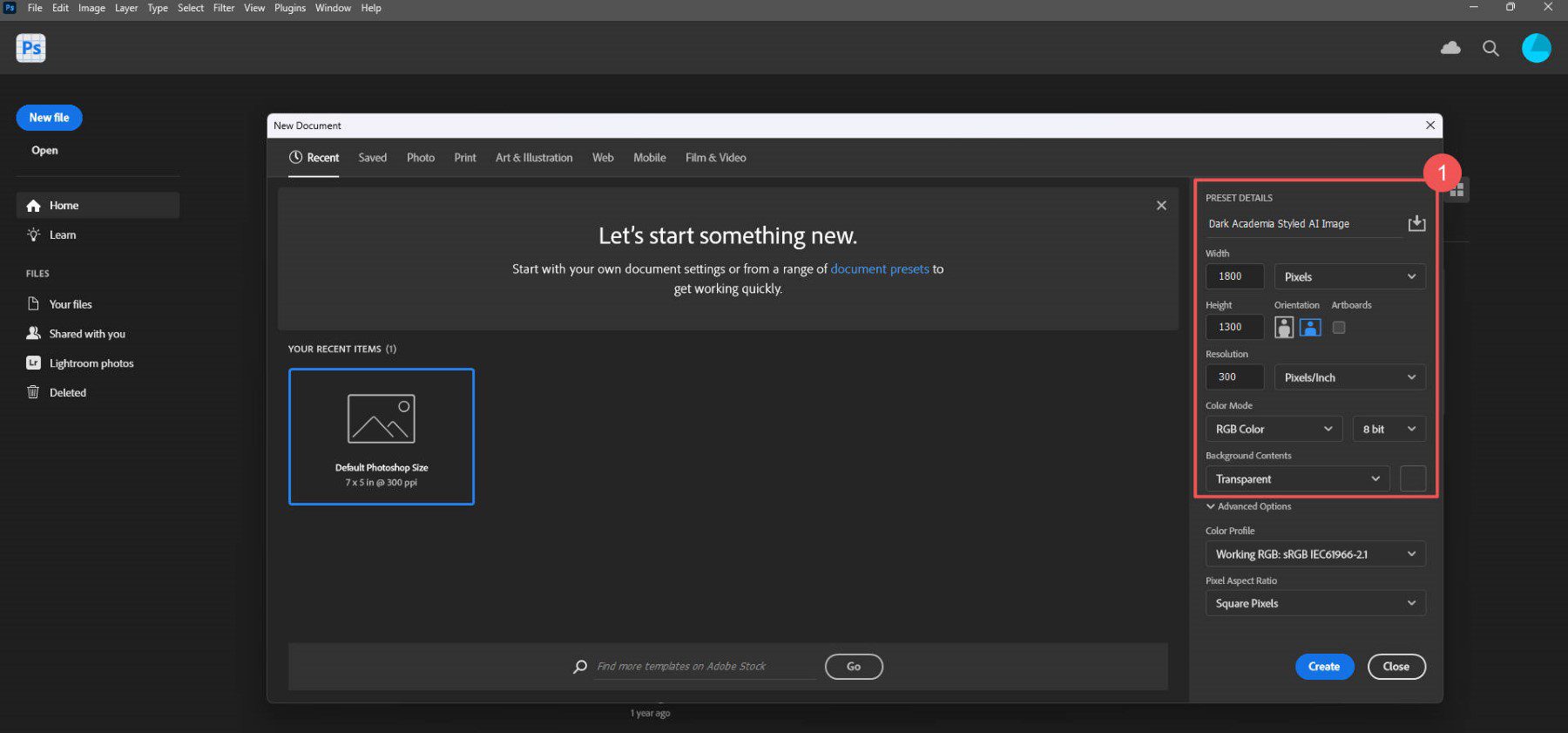
接下來,我們將開始在圖像中使用生成填充。 我們想從圖像的背景開始。 無論您有什麼設想,您都可以將其分解為任意多個部分。 我將創建一個受「黑暗學術圖書館」啟發的圖像,其中包含桌子、書架和扶手椅。 我將使用單獨的生成填充提示來建立每個提示。
首先,桌子。 使用“矩形選框工具”,選擇影像的底部三分之一以顯示產生填滿選項列。
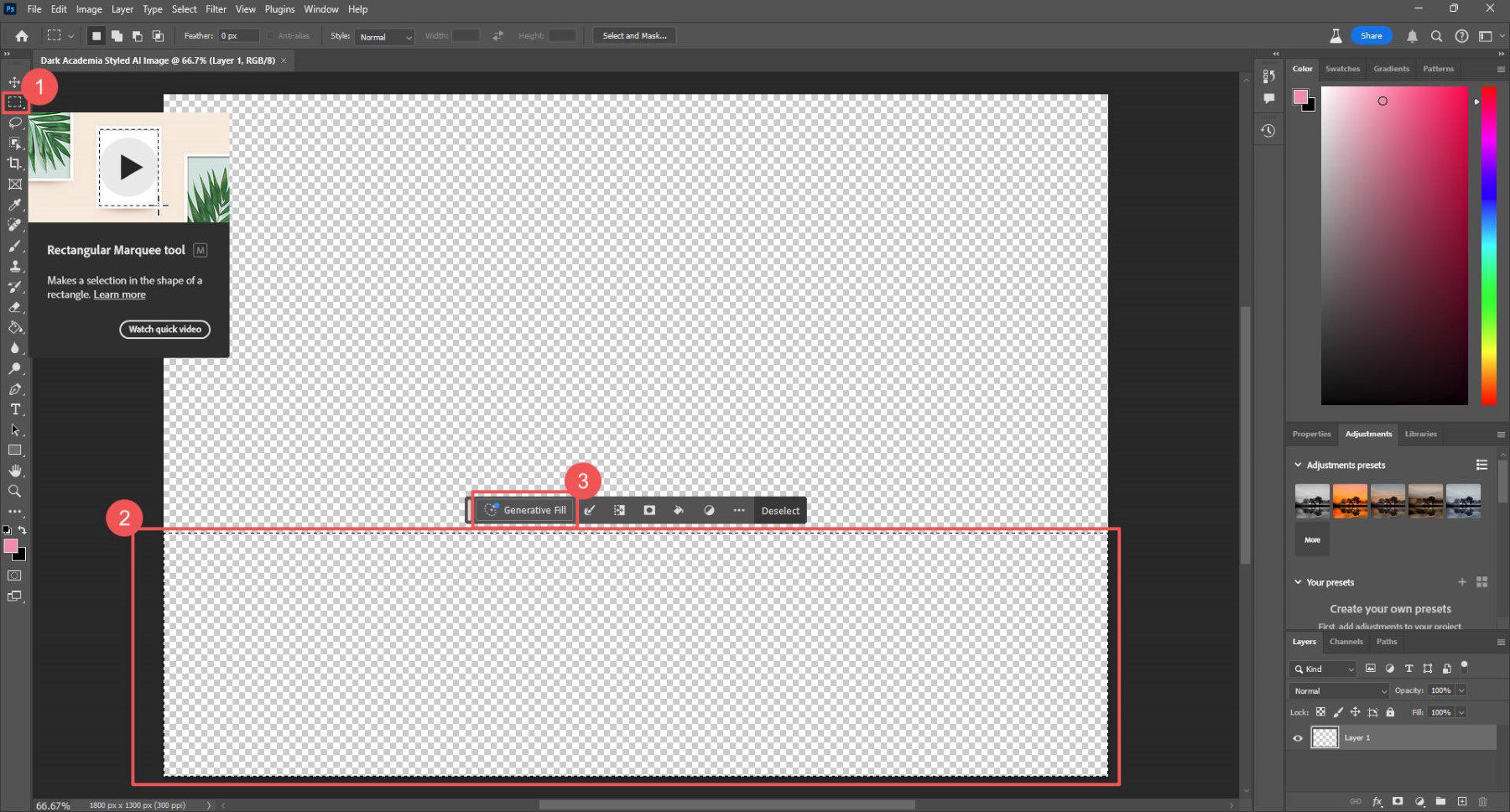
輸入提示,然後按一下「生成」。 這將創建三 (3) 個變體供您選擇。 如果沒有滿足您的需求,您可以重新產生或變更提示。
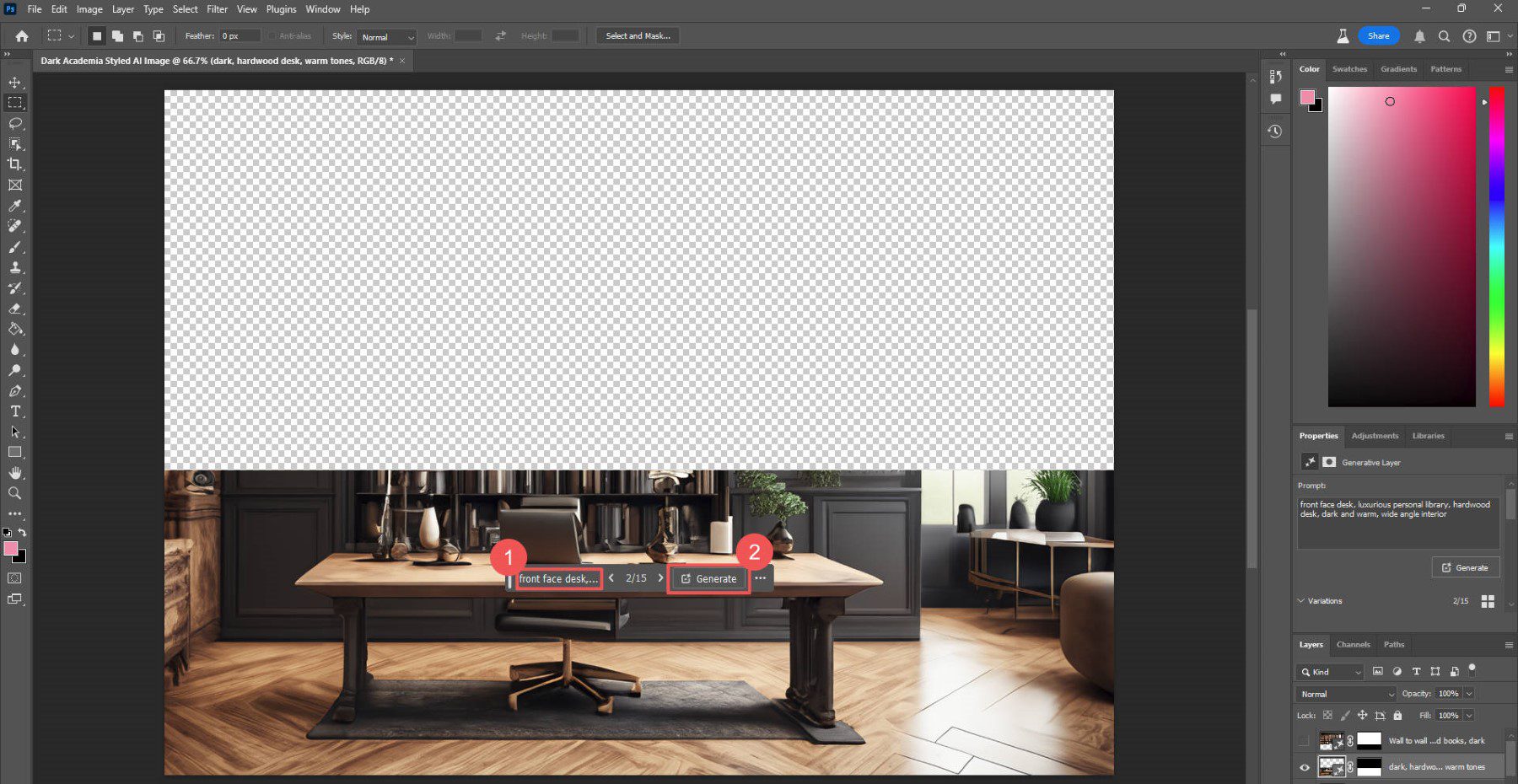
使用小秘訣:前台辦公桌、豪華私人圖書館、硬木辦公桌、深色溫馨、廣角室內
現在我們將添加一些書架。 選擇照片的上三分之二並新增提示,並依照相同的步驟操作。
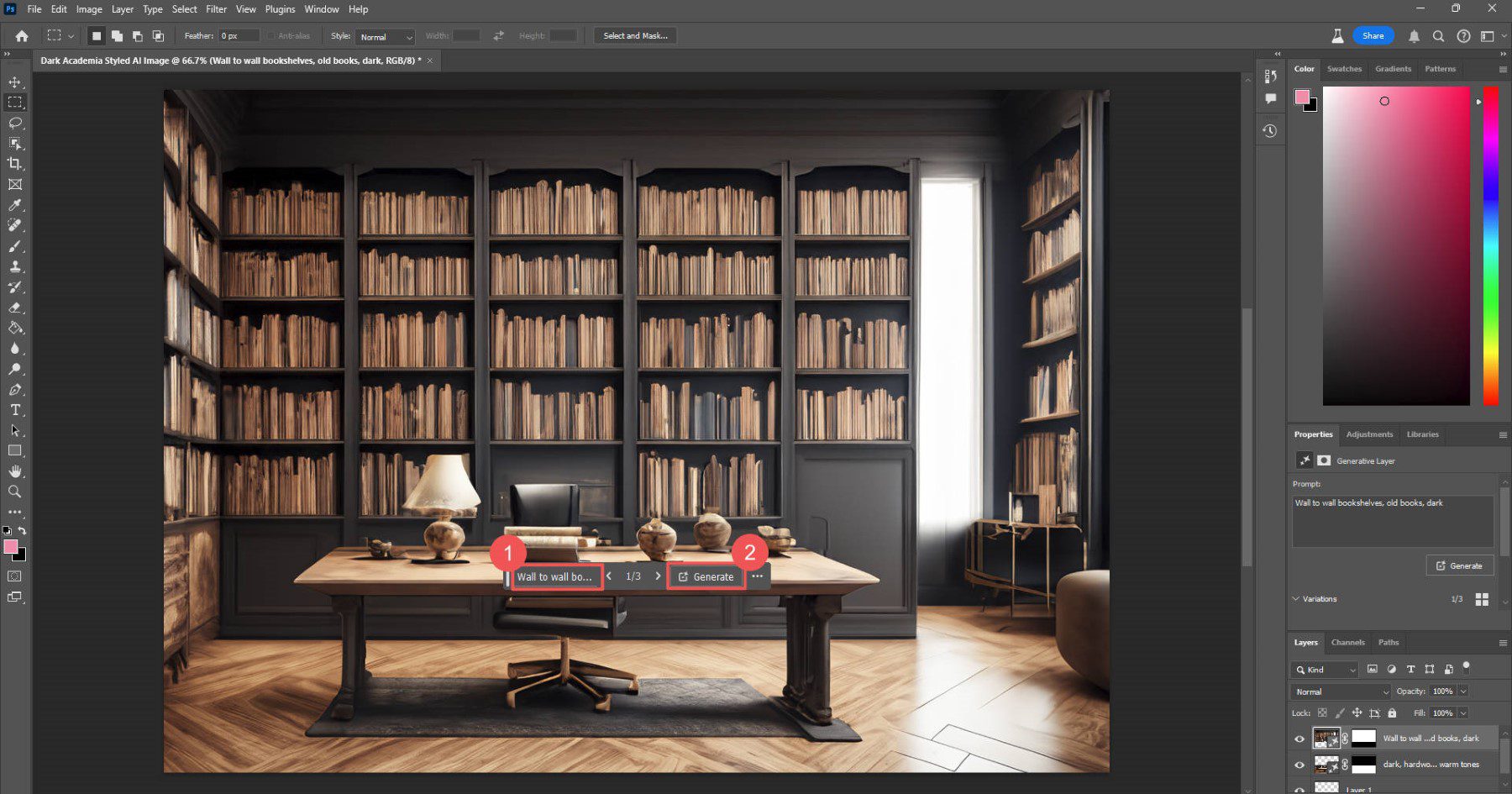
使用提示:滿牆書架、舊書、黑暗
最後,一張漂亮的皮革扶手椅放在一旁。
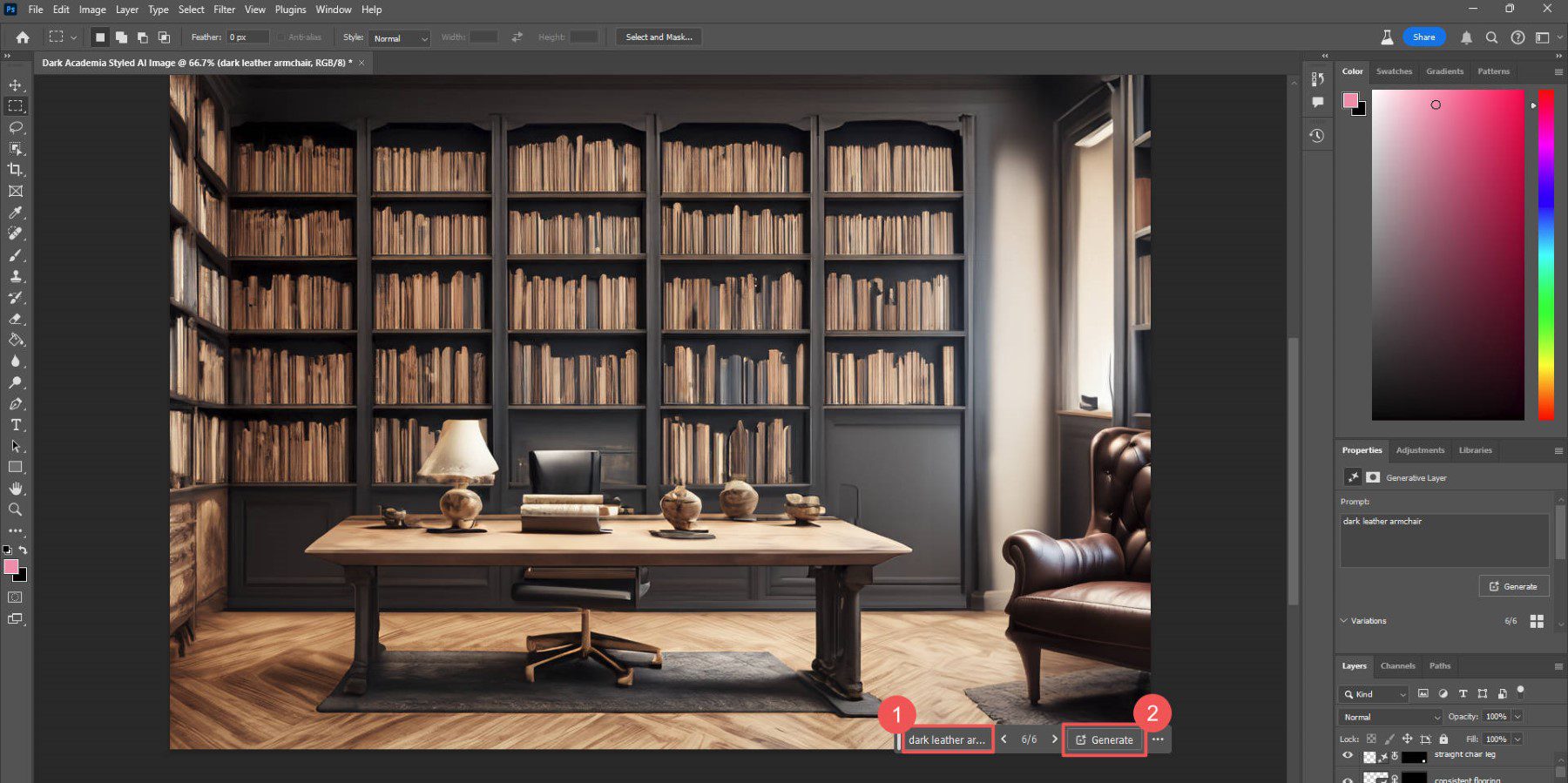
提示使用:深色皮革扶手椅
我們可以做得更多。 這是一個半成品,其中添加了更多項目,修復了不一致問題等等,所有這些都是使用人工智慧製作的。

現在,我們不再幻想這是一幅完美的圖像。 雖然還有很多工作要做,但看到 Photoshop AI 的功能真是太酷了。 您可以(並且應該)更進一步,使用 Photoshop 豐富的照片編輯和操作工具,使一切更具凝聚力。 但僅靠人工智慧填充提示我們就已經取得了很大的進展。
有關更多詳細信息,請參閱我們的 Photoshop AI 生成填充使用完整指南以及如何使用 FireFly 創建 AI 藝術的教程。
取得 Photoshop AI
2. Divi AI 圖像產生器:簡化網頁設計圖形
Divi AI 是一款用於網頁設計的人工智慧助手,內建於我們流行的 WordPress 主題和頁面建立器 Divi 中。 有了它,您可以使用人工智慧的力量來產生整個頁面佈局、文字內容、程式碼、圖像等來建立整個網站。 其突出功能之一是 Divi AI 影像產生器。
我們喜歡使用 Divi AI 進行圖像生成,因為它在網站建立工作流程中的位置。 即時工具總是比單獨且斷開連接的工具更好。 如果您為自己或他人建立網站,您就會知道您經常依賴多少工具來完成工作。 Divi AI 減少了您所需的工具數量,並在其視覺化編輯器中提供了您所需的幾乎所有內容。
Divi AI 在創建和編輯圖像方面非常靈活。 我們將向您展示如何從頭開始創建新圖像,但對於選擇使用 Divi AI 的人來說,還有更多內容。
使用 Divi 視覺產生器,您可以將圖片模組(或使用預先建置範本中的現有模組)新增至任何 WordPress 頁面。 在「圖像模組設定」面板中,按一下「 AI 」圖標,然後按一下「使用 AI 產生」。
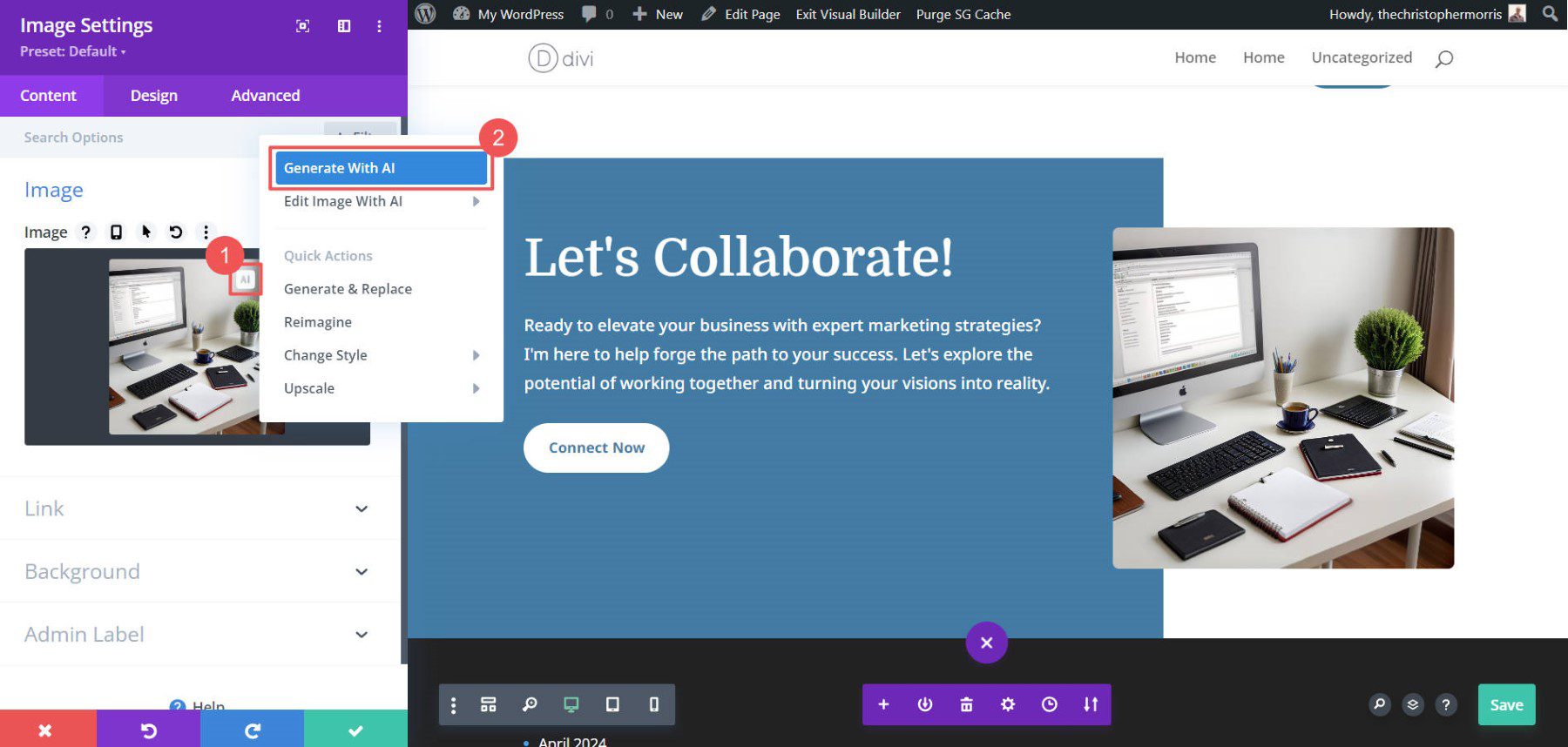
同樣,我們需要一個及時的想法來幫助我們開始。 在此範例中,我們正在為當地行銷機構創建圖像,該機構幫助屋頂和排水溝服務業務。 輸入提示並確保配置其他設定。
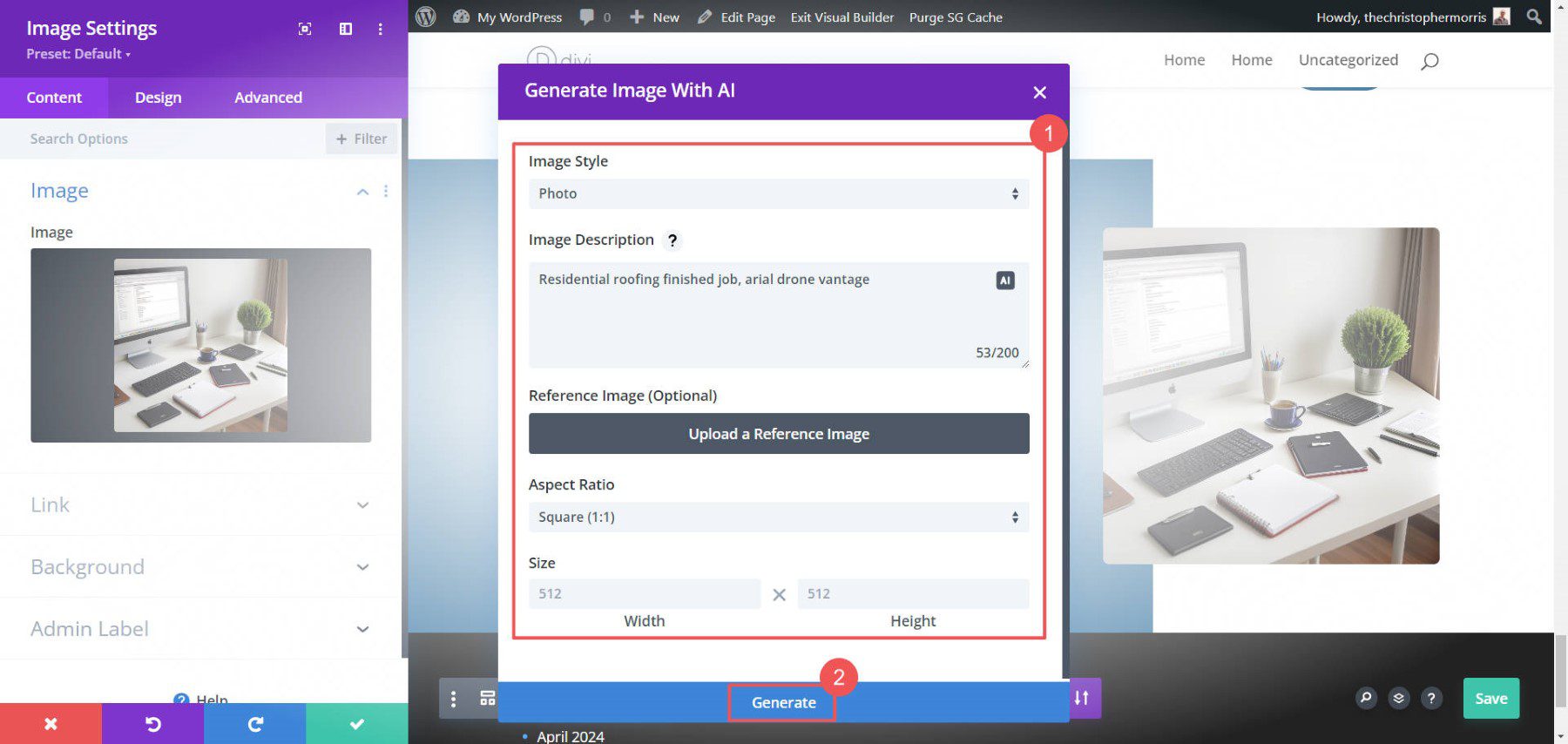
使用提示:住宅屋頂已完成,無人機優勢

Divi AI 將產生四 (4) 張影像供選擇。 如果有您喜歡的圖像,請按一下它,然後按一下「使用此圖像」。
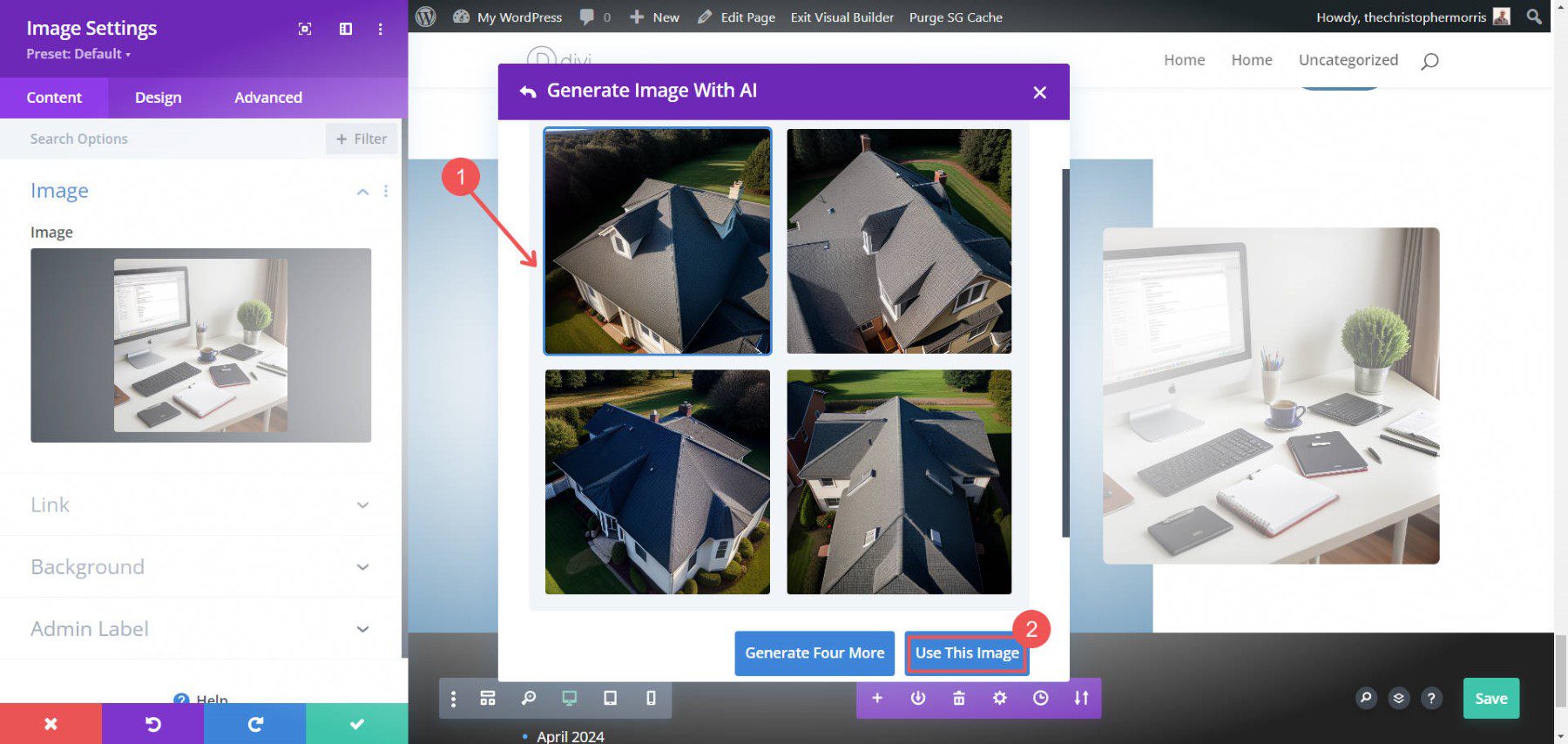
您還可以產生另外四個圖像。 如果您喜歡其中一張圖像,您可以選擇使用 Divi 的編輯工具透過 AI 進行編輯。 使用 Divi AI 中的「使用 AI 編輯圖像」選項,使用者可以新增畫筆描邊並給出生成的 AI 填充提示以進行特定更改。 「生成修改後的圖像」將根據您的圖像修改規則建立四個圖像。
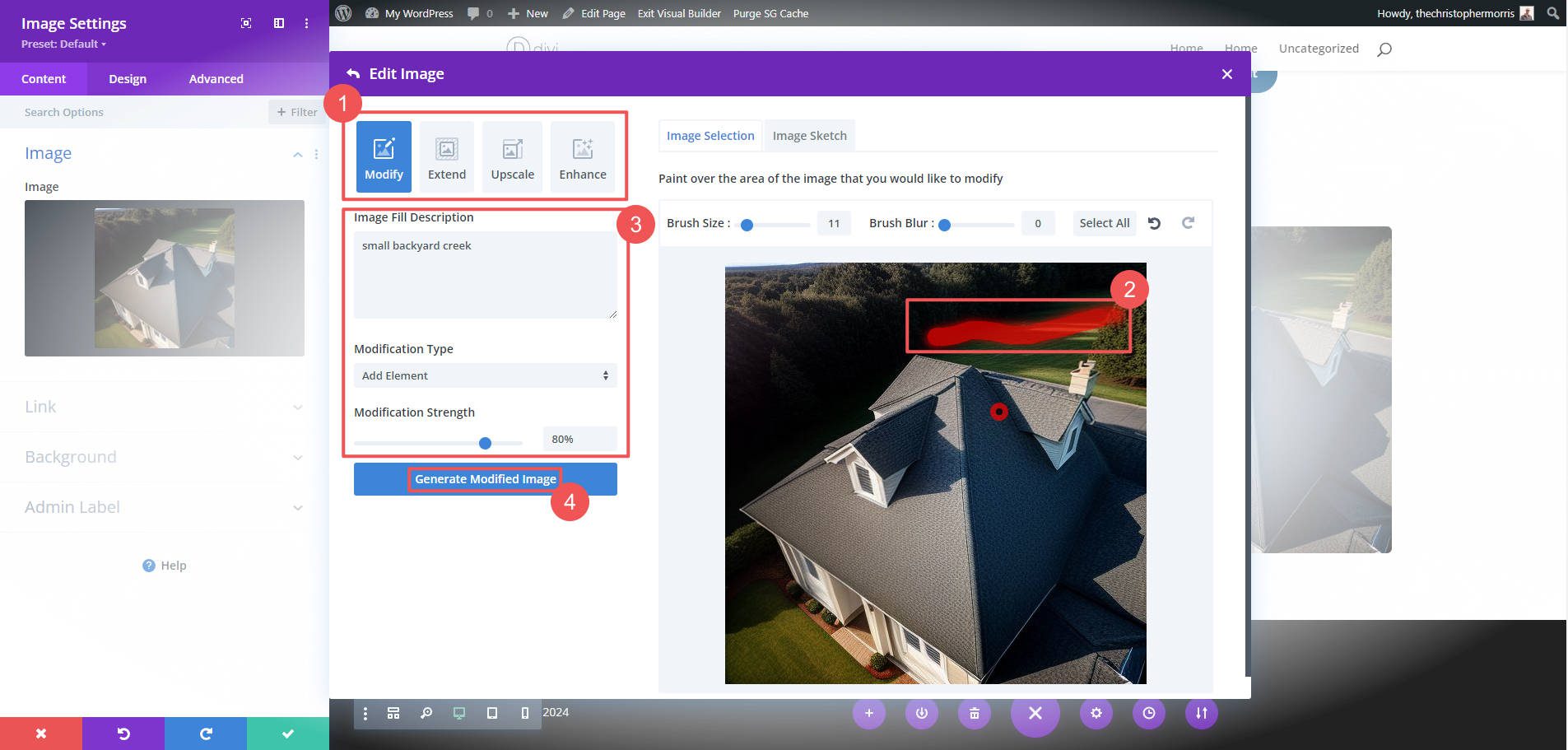
使用提示:後院小溪(帶刷子選擇)
在網站建立器中建立圖像可以節省時間。 Divi AI 更進一步,允許在同一過程中進行詳細的 AI 編輯。 如果您以建立網站為生,Divi AI 是在 WordPress 中使用 AI 的最佳方式。
了解有關使用 Divi AI 提示影像生成的更多資訊。
獲取迪維AI
3. 將 ChatGPT Plus 與 Dalle-3 結合使用:簡化 AI 影像創建
如果您使用過 ChatGPT,您就會知道與其互動是多麼簡單。 將 ChatGPT Plus 的影像產生功能與 Dalle-3 結合使用也不例外。 事實上,您使用它的方式與 ChatGPT 或類似 AI 文字轉圖像工具的任何其他文字提示相同。
確保您擁有 Plus 帳戶並選擇了 ChatGPT 的 GPT 4 型號。 現在這是一個多模型選擇,包括 GPT 4、Dalle-3、分析(以前稱為程式碼解釋器)以及瀏覽網站的功能。 寫下你的提示。 確保提示具體而簡短,以產生最符合您意圖的圖像。
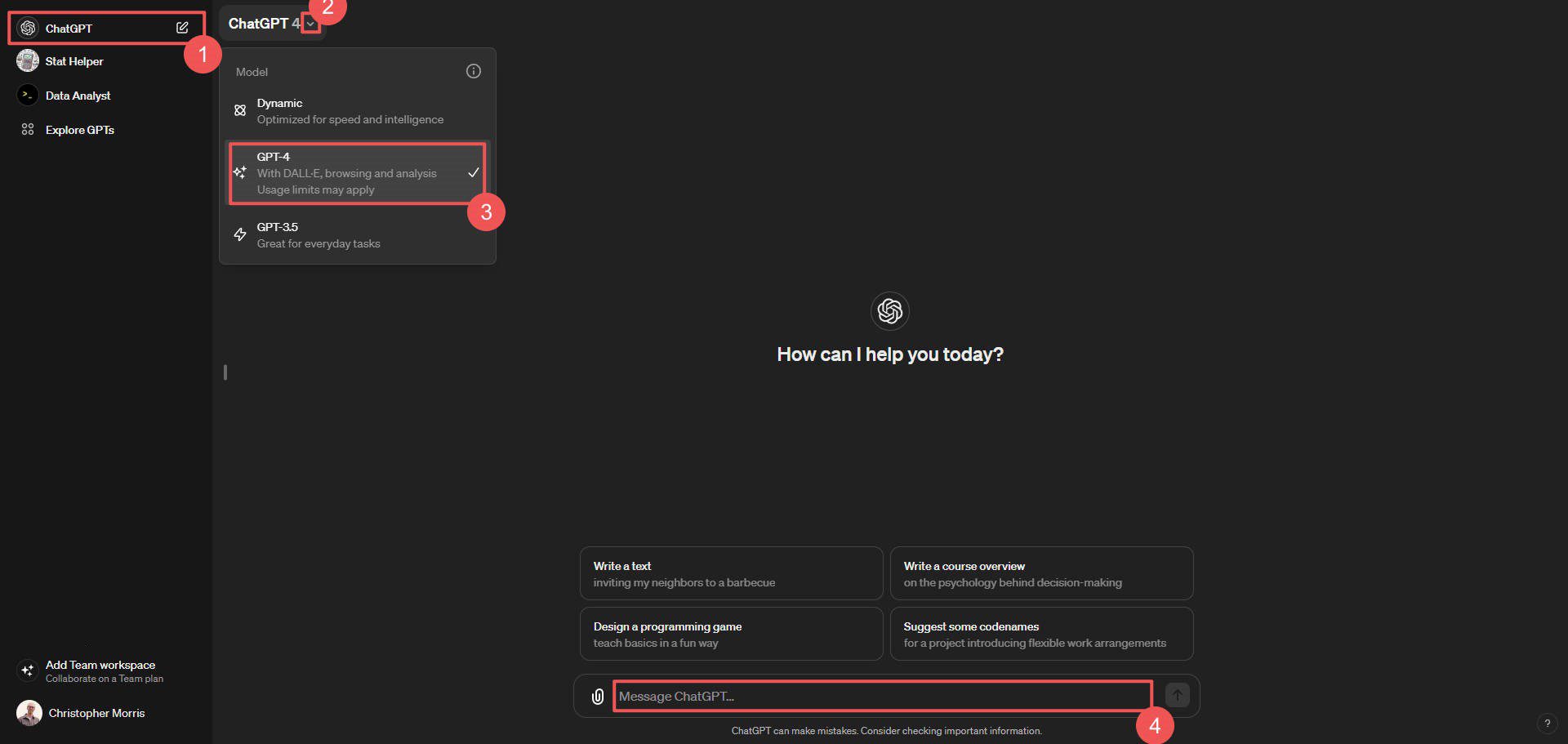
Dalle-3 將建立該映像的一個版本。 完成後,您可以使用調整後的提示重試或編輯圖像(透過按一下圖像,然後按一下「選擇」選項)。
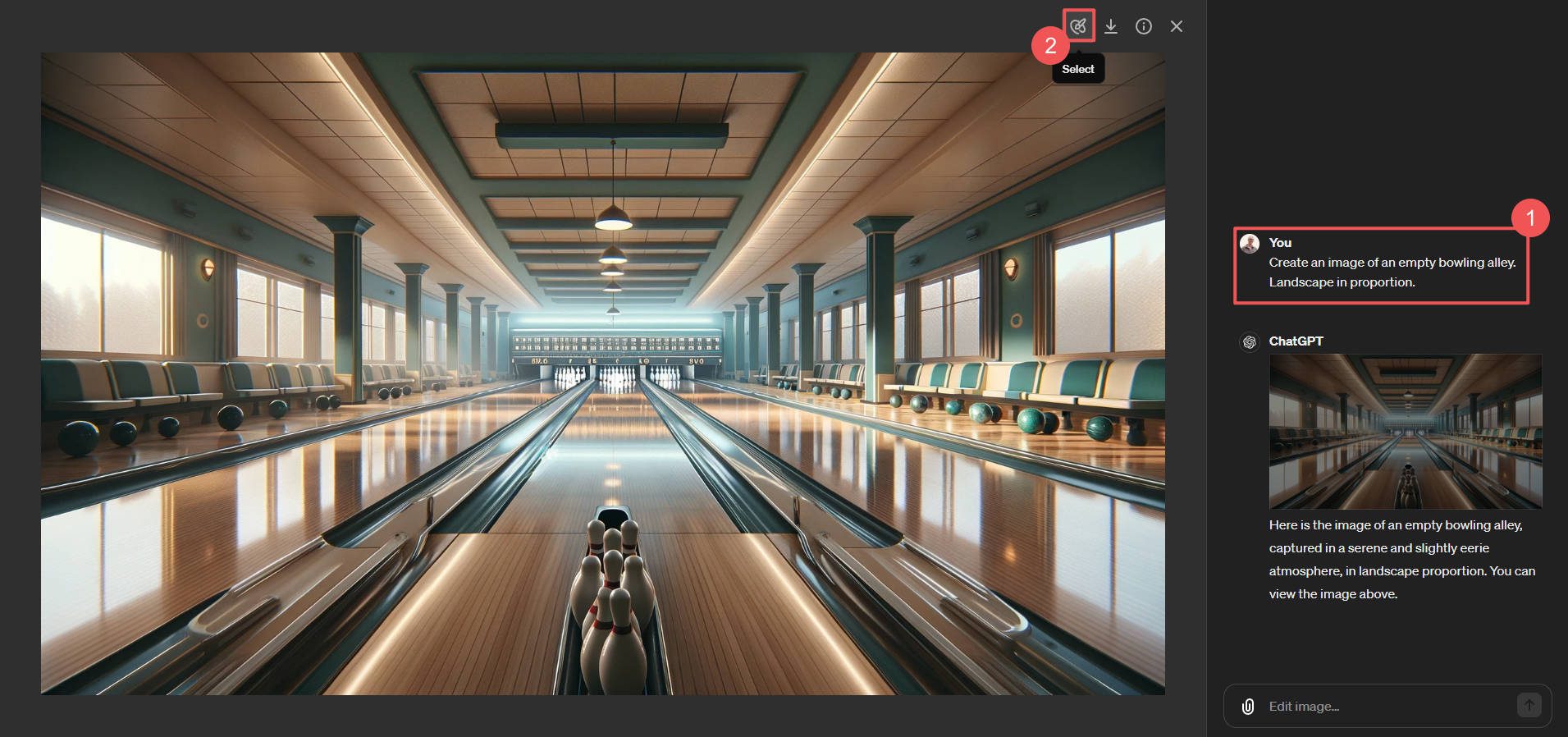
使用的提示:建立一個空保齡球館的圖像。 景觀比例。
從這裡進行編輯很容易。 使用畫筆選擇要編輯的位置。 然後向 ChatGPT Plus 提供編輯提示。 以下是對影像進行更改的範例。

使用提示:從地上取出隨機保齡球(有選擇)
ChatGPT 一次創建一張圖像(而不是像 Divi AI 那樣創建四張圖像),這意味著您可能需要更頻繁地使用它才能獲得所需的圖像。 它還具有 3 小時區塊的速率限制,這在創建圖像時很容易達到。
為了幫助產生最佳的圖像,了解如何創建完美的提示會有所幫助。 如果您需要協助,請查看這些提示產生器。
取得 ChatGPT
4. Google Gemini 免費工具:免費提供優質 AI 圖像
Google Gemini 有一個具有更多功能的付費版本(Ultra),但其免費版本的功能也很豐富,包括使用 AI 製作免費圖像的能力。 它非常容易使用,我們喜歡它的結果。 若要使用 Gemini 的免費圖像生成功能,請使用 Google 帳戶登入 Gemini 並開始新的聊天。 輸入您的提示,並確保指定您希望它建立圖像。
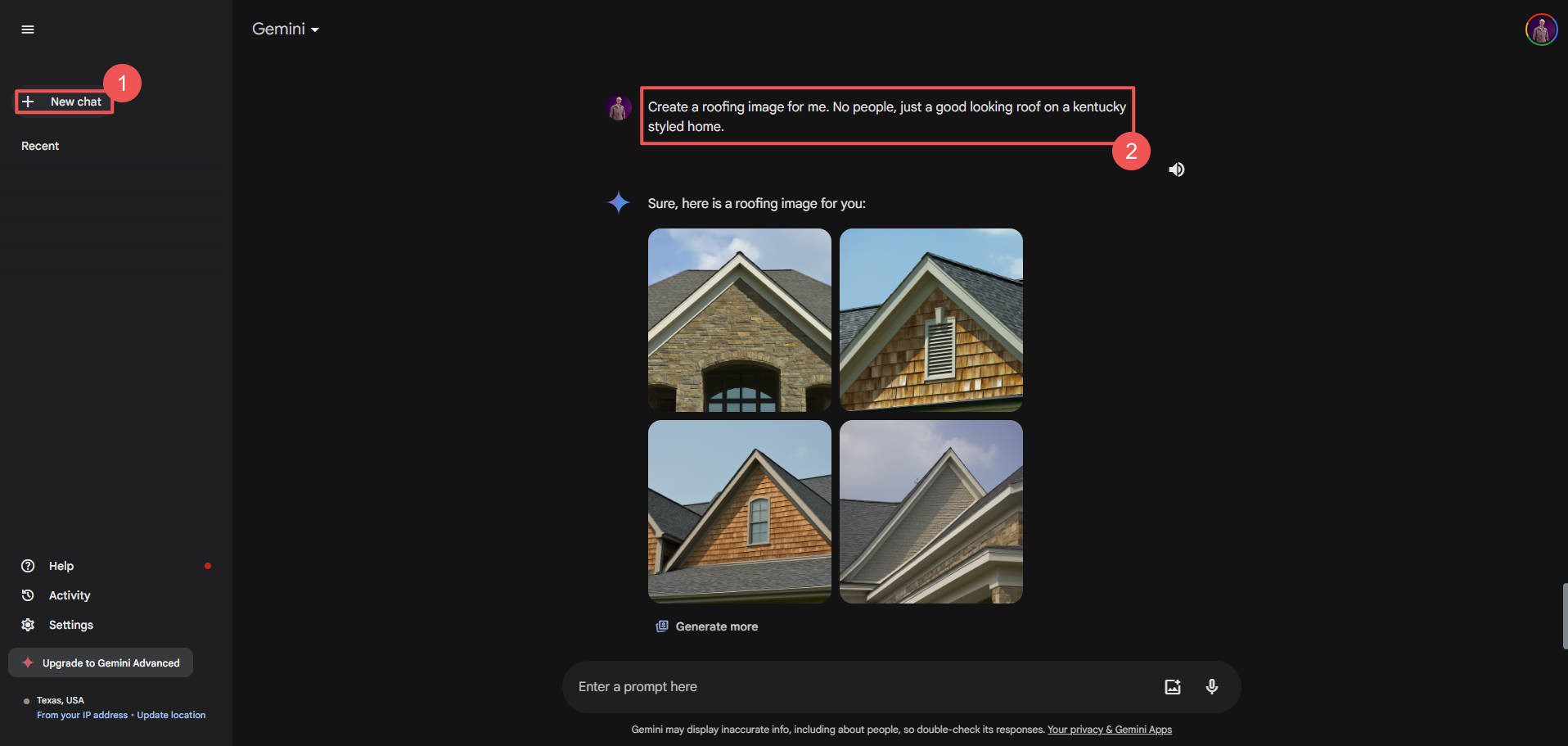
Gemini 將產生四 (4) 張與您的提示相符的影像。 只需將滑鼠懸停在圖像上並點擊下載圖示即可將其儲存到您的裝置。
取得雙子座
5. Microsoft Copilot:可免費使用的多功能人工智慧藝術
副駕駛創造的形像很像雙子座。 然而,它使用 OpenAI 的技術而不是Google的 Gemini 模型。 我發現微軟的 Copilot 比其他平台更傾向於卡通圖形,所以你需要確保你的提示包含風格偏好。 否則,這是製作人工智慧藝術的好方法。
首先,從 Windows 桌面(或其他 Copilot 存取點)開啟 Copilot。 就像其他人工智慧聊天機器人一樣,向 Copilot 發出提示。 您的要求要具體但簡短。 然後,Copilot 使用 Dalle-3 建立您要求的圖像的四 (4) 個版本。
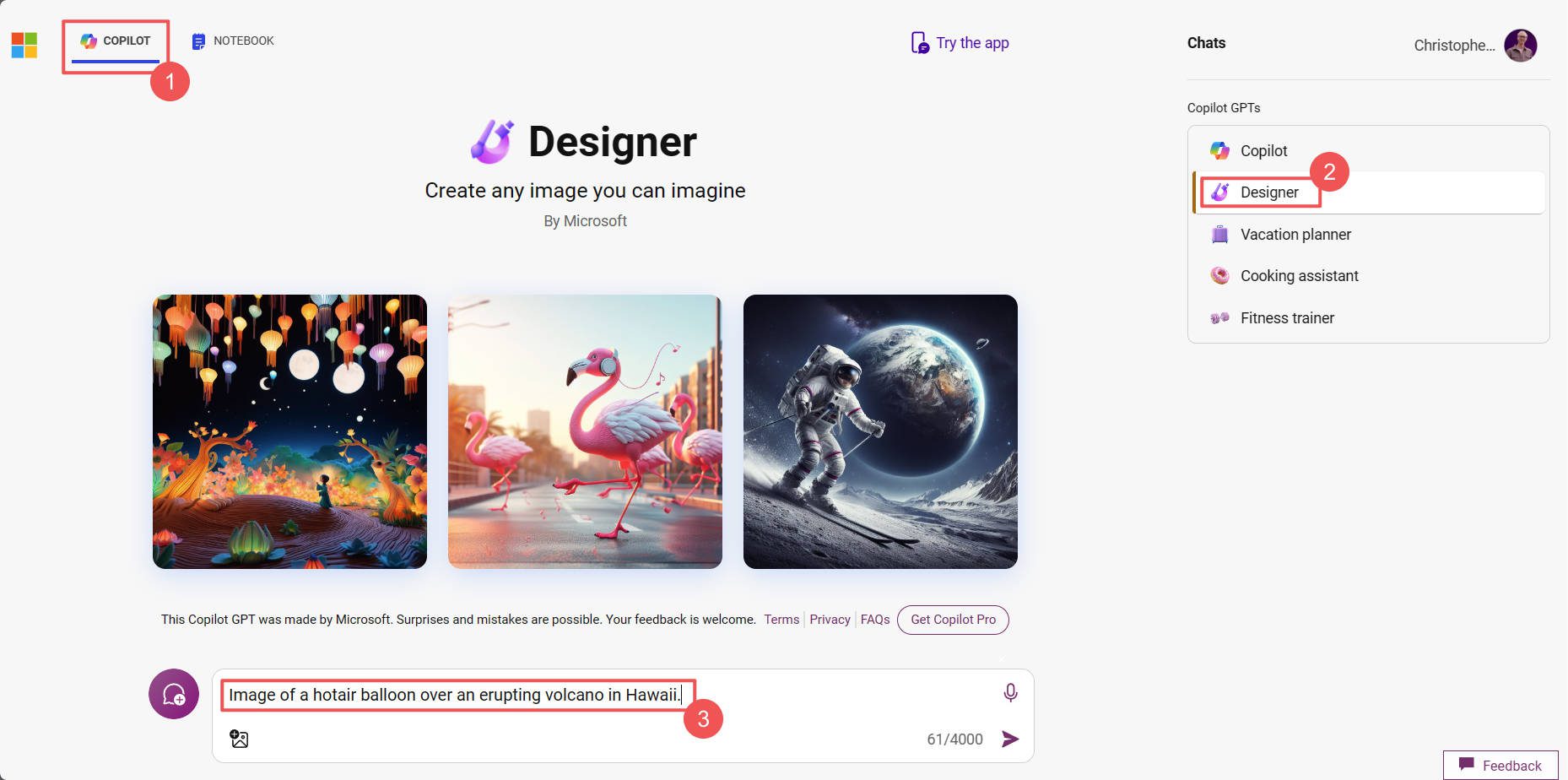
使用的提示:夏威夷火山爆發上空的熱氣球影像。
按一下圖像,然後按一下三點選項圖標,然後按一下“在設計器中編輯”,將在 Bing 的 Copilot Designer 中開啟該圖像。 在這裡,您可以下載或自訂圖像。 您可以重新提示 Copilot 或使用快速操作來重新設定圖像樣式,而不是進入 Designer。
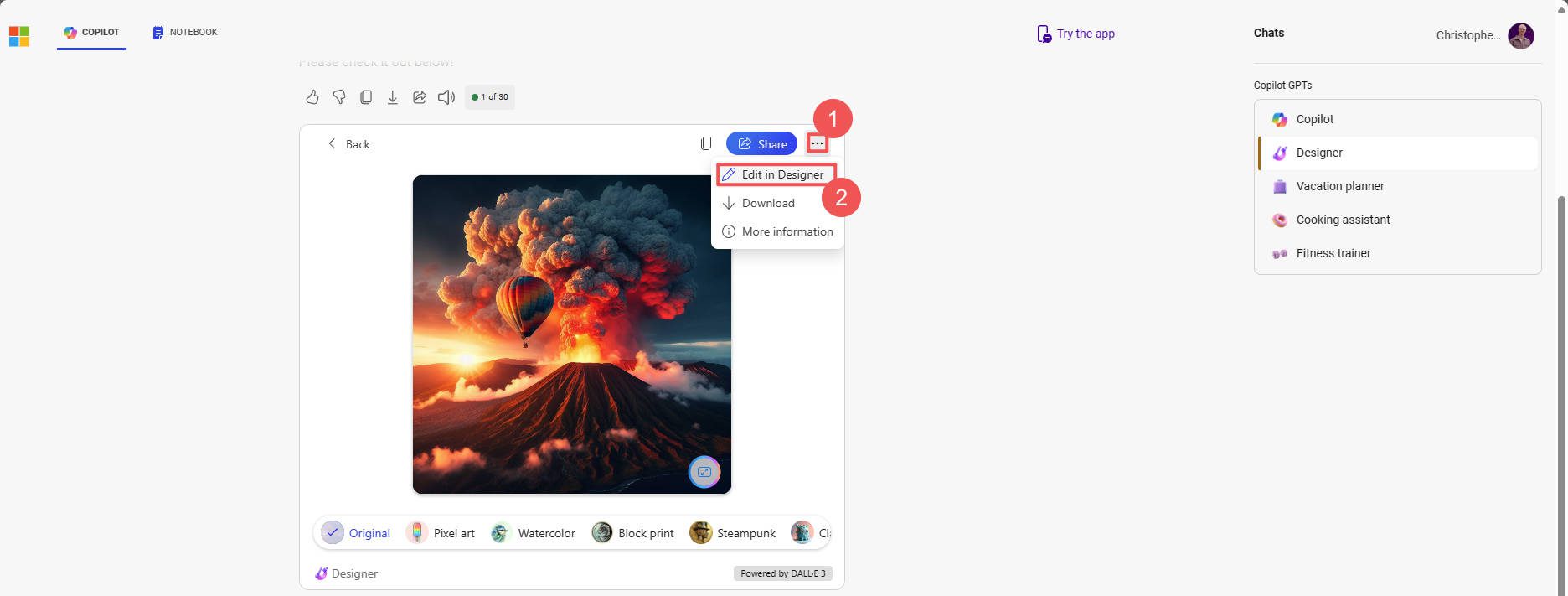
Designer 可讓您刪除背景、產生填滿和模糊背景。 它還具有濾鏡、調整和其他 Canva 替代品所期望的功能。
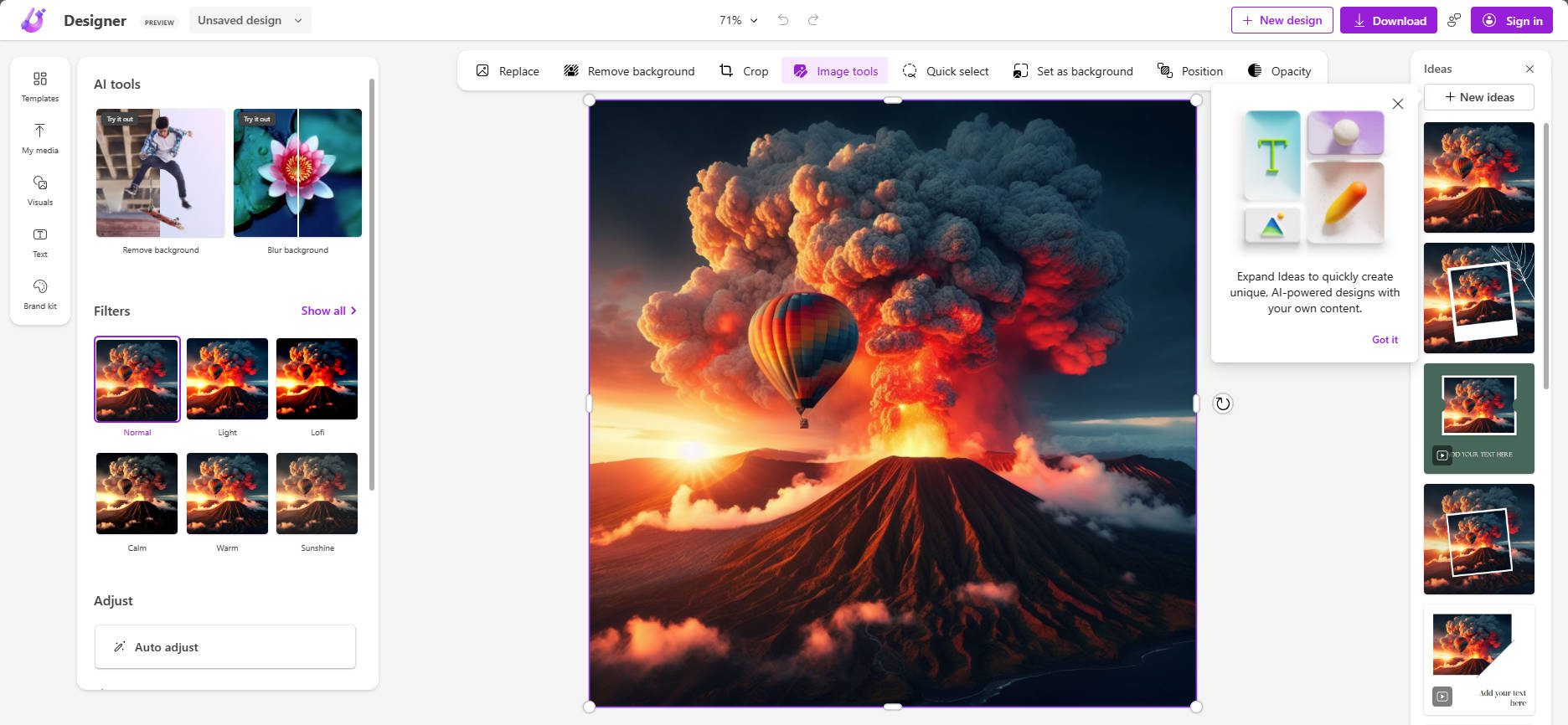
我懷疑這些編輯功能是否會永遠免費,因此一旦它們穩定,請尋找 Microsoft Designer 過渡到付費模式。 但只要可以,就用它來免費創造富有想像力的圖像!
對於擁有 Microsoft 365 訂閱的用戶,您可以使用 Copilot 在許多 Microsoft 應用程式中建立映像並提高工作效率。
取得微軟的副駕駛
如何選擇最適合您需求的人工智慧影像產生器
有這麼多可用的人工智慧圖像生成器,選擇一個完美的會讓人感到不知所措。 但不要害怕! 理想的工具取決於您的特定目標和工作流程。 以下是幫助您找到匹配對象的細分:
- 圖形設計師:如果您渴望對圖像創建過程的各個方面進行精細控制,Adobe 的生成填充可能是您的最佳選擇。 它允許您逐塊精心設計圖像,然後使用標準 Adobe 工具將每個圖像提升到一個新的水平。
- 網站建立者:Divi AI 將圖像生成與 WordPress 的最佳網站建立工作流程整合在一起。 對於想要即時創建圖形而無需在工具之間切換的網頁設計師來說,這是理想的選擇。
- ChatGPT 高級用戶:如果您已經是 ChatGPT 高級用戶,透過 ChatGPT Plus 使用 Dalle-3 感覺是一個自然的選擇。 熟悉的介面和簡單的提示使其使用起來變得輕而易舉,而且它的圖像編輯功能也很強大。
- 那些需要快速和免費圖像的人:您是否需要高品質的圖像而不需要花很多錢? Google Gemini 的免費版本提供了用戶友好的體驗和不錯的結果。
- 社群媒體經理:如果您經常使用社群媒體圖形,Microsoft Copilot 可能是您的選擇。 其將圖像引入 Designer 的能力是使用 AI 設計工具為帖子創建圖形的好方法。
當然,還有數百種選項可供選擇。 人工智慧圖像創建和編輯只會變得越來越流行。 如果您想尋找更多出色的選擇,請查看我們的頂級人工智慧藝術生成器清單。
如果您想要更多人工智慧影像編輯工具,請查看這些照片增強器和影像放大器。
人工智慧也擅長寫作,所以請看看我們推薦的人工智慧作家。
特色圖片由 KatePilko / shutterstock.com 提供
